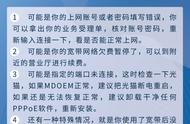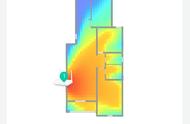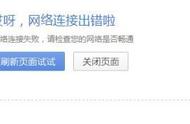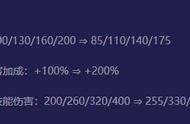场景描述:
换路由器或网线之后,电脑的网络却频繁掉线,甚至一直连接不上,又或者电脑桌面右下角出现红色叉叉,显示“未连接-连接不可用,如下图:

……为什么总是连不上呢?/(ㄒoㄒ)/~~
通常,小伙伴肯定会觉得是路由器掉线!运营商网络不稳定!
但你有没有想过是其他原因造成的?
懂一点网络知识的童鞋都知道,市面上大部分网线的质量都不高,没有屏蔽层、铜线细、铜线含杂质,这些都会减弱网线的信号抗干扰能力,从而导致信号质量差、网络卡顿及频繁断开连接。事实上并非是网络不通,而是网络在传输过程中电脑网卡频繁自动切换连接速率导致的。
举个例子:
当电脑网卡自动选择在1000Mbps的速度运行时,信号质量不够,速度非常慢,此时,网卡会自动降到100Mbps的速度,万一这一档速率还是不行,网卡又会自动尝试另一个速率进行连接,就在这反复的选择的过程中造成了电脑各种频繁断开,或者网速超级慢的情况。
如果你的网线较长,一般10米以上,劣质的网线甚至5米就有可能出现网络反复断开的问题。
网线我们是搞不了了,但是我们可以调整一下我们的电脑。
(以下解决方法仅针对有线连接)
接下来腾小妹教大家设置的方法:
1.右键点击【小电脑】——【打开网络和共享中心】

2. 点击【更改适配器设置】

3. 右键单击【以太网】,然后点击【属性】

5.点击【配置】按钮。

6.选择【高级】,然后在左边菜单栏里找到并选中“Speed&duplex”(连接速度和双工模式)
【PS:有的网卡这里以中文显示“连接速度和双工模式”】
然后在右侧值把Auto Negotiation修改为“100Mbps Full Duplex”,然后点击“确定”,需要等待一会儿哦。

如果还是出现红色叉叉未连接的情况,建议多试几个不同档的连接速率。
另外建议在有线连接路由器上网时,电脑跟路由器之间的网线不要太长,太长的话会导致路由器跟电脑之间速率协商不上。在这里也建议如果对网速要求较高,又需要架设较长网线的时候,最好购买带有屏蔽层的优质网线。